Como usar o Waze offline no Android
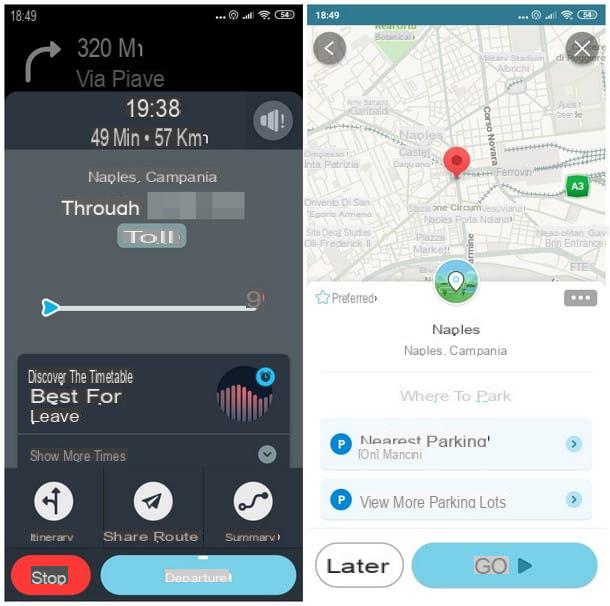
Você está interessado em entender como usar o Waze offline su Android? Perfeito, então esta é a seção do meu guia que melhor se adapta a você. Em primeiro lugar, se você ainda não fez isso, baixe e instale o aplicativo Waze diretamente da seção apropriada da Play Store: o aplicativo é totalmente gratuito e, no momento, não inclui publicidade ou compras no aplicativo.
Assim que o download for concluído, certifique-se de que seu dispositivo esteja Conectado a internet (via Wi-Fi ou rede de dados) e ter GPS ativo, em seguida, abra Waze e aguarde alguns minutos para que o aplicativo baixe automaticamente os dados relativos à voz e aos mapas dos arredores.
Assim que esta operação for concluída, toque no botão em forma de lupa localizado na parte inferior e, na barra lateral que se abre, toque no item Não registrado, presente no topo. Uma vez na próxima tela, pressiona o item Conta e Login e escolha a opção que melhor se adapta a você: Criar conta, se esta for a primeira vez que você usa o aplicativo e / ou se nunca criou um perfil pessoal (neste caso, você será solicitado a faça login via Facebook ou conclua o registro inserindo o número de telefone), ou Faça login na sua conta > eu já tenho uma conta, se você já tiver um perfil do Waze disponível.
Em seguida, confirme sua disposição em aceitar a licença de usuário e a política de privacidade: em seguida, role a página, coloque as marcas de seleção ao lado dos itens apropriados e pressione o botão Aceitar colocado na parte inferior.
Neste ponto, se necessário, você pode finalmente finalizar a criação do perfil Waze usando o número do telefone ou conta do Facebook: no primeiro caso, basta inserir um número válido para receber, via SMS, o código de acesso da conta; no segundo caso, basta inserir as credenciais de login de sua conta ativa do Facebook e autorizar o aplicativo a recuperar informações dela.
Depois de associar a conta do Waze, você pode salvar os mapas off-line de forma totalmente automática, simplesmente iniciando a busca por um itinerário: para continuar, pressione o botão em forma de lupa localizado na parte inferior, toque na barra de pesquisa identificada pelo texto Onde vamos? e indicar, quando necessário, o destino de seu interesse, escolhendo o item mais relevante entre os propostos.
Quando terminar, pressione o botão aflição e aguarde alguns segundos: se tudo correu bem, deve abrir uma tela de resumo, na qual você deve escolher o item resumo. Neste ponto, o Waze deve mostrar a você toda a rota do itinerário no mapa e salvá-lo automaticamente em seu cache.
Neste ponto, pressione o botão Costas do Android para voltar à página relativa às direcções e desactivar livremente a ligação à Internet do telemóvel: a partir deste momento, pode continuar com a navegação em modo offline até ao destino à sua escolha, utilizando apenas o GPS.
Nem é preciso dizer que, ao navegar offline, você não receberá nenhuma informação em tempo real do aplicativo. Além disso, se você alterar seu destino, os mapas anteriores serão excluídos automaticamente. Se, por outro lado, você fechar o aplicativo e reabri-lo, o Waze perguntará se deseja retomar a última viagem salva: desta forma, você pode continuar aproveitando os mapas off-line, até chegar ao seu destino.
Como usar o Waze offline no iPhone
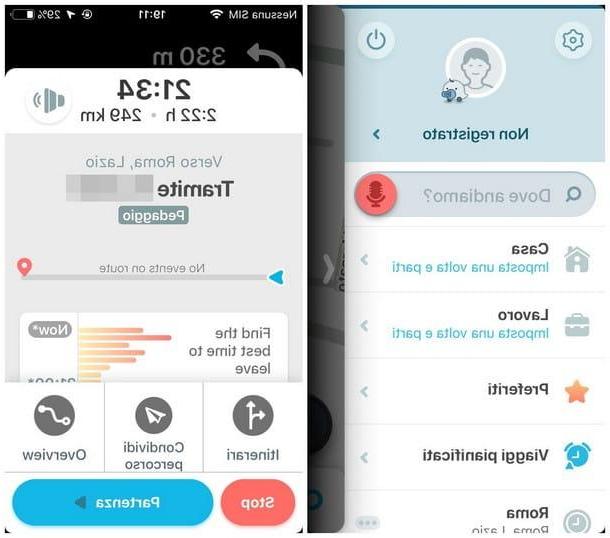
Exatamente como visto anteriormente, é possível usar o Waze offline também no iPhone, usando o aplicativo gratuito disponível diretamente na App Store. Antes de prosseguir, certifique-se de que a conexão à Internet do seu iPhone e o sensor GPS estão ativos.
Depois de ter o aplicativo, inicie-o na tela inicial do "iPhone por" e toque no botão várias vezes permitir, para conceder a você as permissões necessárias para seu funcionamento adequado. Uma vez na tela inicial, pressiona o item Você tem uma conta? Conecte-se, role para baixo a página dedicada aos termos de uso do serviço e coloque a marca de seleção ao lado dos itens Eu concordo com os Termos de Uso do Waze e Eu aceito a Política de Privacidade do Wazee toque no botão Aceitar.
Neste ponto, o painel de login deve abrir: se você tiver uma conta Facebook e pretende utilizá-lo para agilizar o acesso ao serviço (sem, portanto, efetuar qualquer registo adicional), toque no botão Faça login no Facebook e, se o aplicativo de rede social estiver instalado em seu telefone, conceda permissão ao Waze para acessar seus dados; em alternativa, indique as credenciais da sua conta no ecrã que lhe é proposto e siga as instruções fornecidas no ecrã para concluir o login.
Como alternativa, você pode usar as credenciais de login para um perfil existente do Waze ou criar uma conta diretamente de dentro do aplicativo, seguindo as mesmas instruções vistas anteriormente para Android.
Depois de terminar de emparelhar o aplicativo com o perfil do Waze, toque no botão em forma de lupa colocado na parte inferior e, posteriormente, na barra indicada com a inscrição Onde vamos?. Neste ponto, você deve seguir os mesmos passos ilustrados na seção relativa ao Android: com o telefone conectado à Internet, insira um destino válido, toque no botão aflição e então no botão Visão geral localizado na tela de visualização do itinerário. Neste ponto, aguarde alguns minutos para que o aplicativo baixe o mapa localmente, volte e toque no botão Confira para iniciar a navegação.
A partir deste momento, todo o mapa da rota poderá ser utilizado a partir da cópia baixada apenas na memória do telefone: mesmo em caso de desconexão da rede Wi-Fi ou de dados, o Waze poderá guiá-lo corretamente até o seu destino (sem, mas receber conteúdo interativo ou atualizações em tempo real).
Se você veio até aqui, significa que entendeu perfeitamente como usar o Waze offline e que, intrigado com o poder deste aplicativo, você quer saber mais sobre como ele funciona: a esse respeito, sugiro que você leia meu guia sobre como funciona o Waze, no qual expliquei em detalhes os recursos mais importantes deste excelente navegador GPS.
Se, por outro lado, o Waze não tem sido capaz de satisfazê-lo totalmente e você está procurando outros navegadores que possam guiá-lo durante suas viagens, estritamente sem custo, você pode dar uma olhada no meu estudo aprofundado dedicado ao grátis navegadores, onde você pode encontrar várias alternativas para 'aplicativo ilustrado ao longo deste guia. Acredite em mim, você não vai se arrepender!
Como usar o Waze offline

























